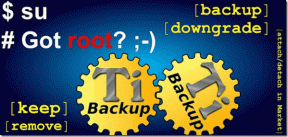Ne tik failai ar aplankai, perkelkite vietą į „Dropbox“.
Įvairios / / February 11, 2022

Nors man patinka išlaikyti
organizuotas kompiuteris
(laikant visus failus a
aplanko ir poaplankio struktūra
), taip pat turiu įprotį dėti daiktus
laikinai darbalaukyje
. Tuo pat metu dirbu toliau
kelios mašinos
, todėl visada yra tikimybė, kad vienoje mašinoje ką nors padarysiu pusiau.
Kai tai atsitiks, turiu įdėti daug rankų pastangos norėdami perkelti failą ar aplanką į kitą įrenginį (kai ten reikia atlikti užduotį). Ieškodamas sprendimo, kaip bendradarbiauti su abiem savo mašinomis, susidūriau su nuostabiu procesu, kurį sukūrė Travisas Pflanzas.
Jis siūlo, kaip mes galime lengvai perkelti vietą kaip Darbalaukis ir Mano dokumentai į Dropbox. Tai darant susiaurina rankinio fizinio failų perkėlimo pastangas. Tai taip pat reiškia, kad abi mašinos bet kuriuo metu bus atnaujintos viena kitos turiniu (pagal tai, kas buvo perkelta).
Pažiūrėkime, kaip tai padaryti.
Veiksmai, kaip perkelti darbalaukį į „Dropbox“.
Staliniams kompiuteriams skirtą procesą įdiegiau abiejuose savo įrenginiuose. Nepaisant to, tai galima padaryti su kitais aplankais, pvz., Mano dokumentai ir
bibliotekos. Jis veiktų ir daugiau nei dviem kompiuteriams.Prieš pradėdami, pažvelkime į mano „Dropbox“ aplanko turinį.
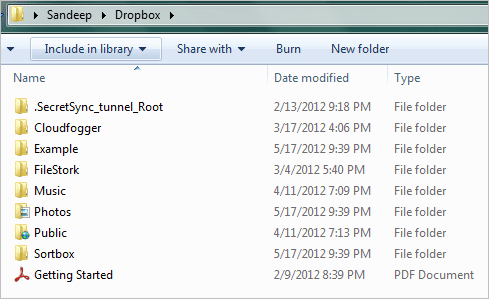
Taip pat pažvelkime į mano darbalaukio turinį.
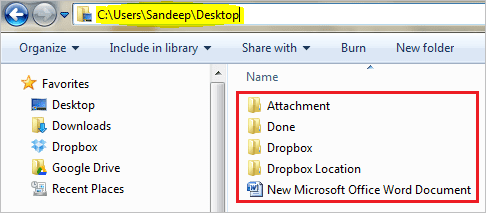
1 žingsnis: Sukurkite naują aplanką „Dropbox“ hierarchijoje. Pavadinau kaip Darbalaukis (dėl supratimo paprastumo), nes būtent tai ir norėjau perkelti.
2 žingsnis: Eikite žingsniu į priekį į ką tik sukurtą aplanką ir atkreipkite dėmesį į vietą. Arba, tiksliau, nukopijuokite vietą į mainų sritį.

3 veiksmas: Atidarykite darbalaukio vietą iš savo vartotojo aplanko. Tai turėtų būti kažkas panašaus C:\Users\Sandeep\Desktop.
4 veiksmas: Dešiniuoju pelės mygtuku spustelėkite tuščią vietą ir pasirinkite Savybės. Ant Savybės dialogo paryškinimas įjungtas Vieta skirtukas.

5 veiksmas: Spustelėkite mygtuką, pavadintą Judėti ir įklijuokite vietą, kurią nukopijavote atlikdami 2 veiksmą, rodomame naršymo lange.

6 veiksmas: Išsaugokite vietą ir Taikyti nustatymus. Prieš pradedant procesą, jūsų bus paprašyta patvirtinti perkėlimą; Spustelėkite Gerai.
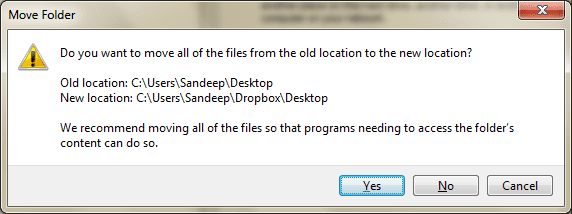
7 veiksmas: Pakartokite 2–6 veiksmus kitame kompiuteryje (arba daugiau) ir mėgaukitės darbalaukio turinio prieinamumu abiejuose įrenginiuose.
Dabar pažvelkime į „Dropbox“ darbalaukio aplanko turinį.
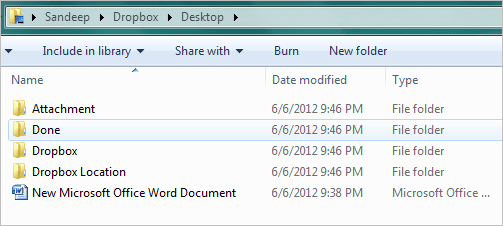
Išvada
Išbandykite, jei ne jūsų darbalaukyje, galbūt norėtumėte jį pritaikyti kituose specialiuose aplankuose. Ir nepamirškite pasikalbėti apie patirtį komentarų skiltyje. Jei žinote panašių gudrybių, užmeskite pastabą ir mes pasistengsime ją išplėtoti straipsnio forma.
Paskutinį kartą atnaujinta 2022 m. vasario 03 d
Aukščiau pateiktame straipsnyje gali būti filialų nuorodų, kurios padeda palaikyti „Guiding Tech“. Tačiau tai neturi įtakos mūsų redakciniam vientisumui. Turinys išlieka nešališkas ir autentiškas.